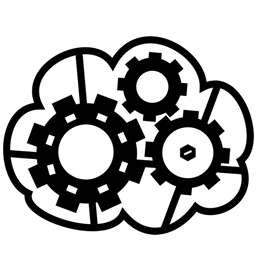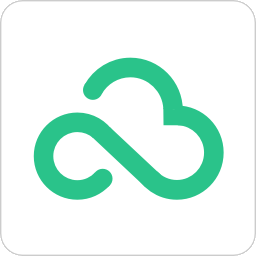Okshare最新版打印机局域网一键共享软件
v19.3.13 绿色版
- 软件大小:7.00 KB
- 软件语言:中文
- 软件类型:国产软件 / 网络共享
- 软件授权: 免费软件
- 更新时间:2022-01-04 10:02:58
- 软件等级:

- 软件厂商: -
- 应用平台:WinXP, Win7, Win8
- 软件官网: 暂无
相关软件

win7局域网一键共享工具绿色免费版
67.00 KB/中文/10.0
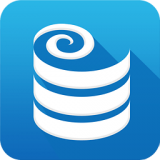
联想企业网盘客户端v6.0.9.43 官方版
145.64 MB/中文/10.0

win10一键共享局域网v2022.05 绿色免费版
51.00 KB/中文/10.0

局域网共享一键修复工具最新版v19.3.13 官方版
4.00 KB/中文/10.0

Okshare最新版打印机局域网一键共享软件v19.3.13 绿色版
7.00 KB/中文/10.0
软件介绍人气软件精品推荐相关文章网友评论下载地址
Okshare软件是一款局域网共享工具,非常适合个人或者企业办公使用。针对共享打印机也是十分好,全部都自动帮你设置完成,而且还有查看本地网络信息,密码共享等等功能,虽然是小工具,但是绝对值得收藏。
软件功能
1、查看网络信息
2、共享和权限设置
3、简单共享(无密码)
4、密码共享
5、设置权限指南
6、打印机共享指南
7、软件更新与反馈
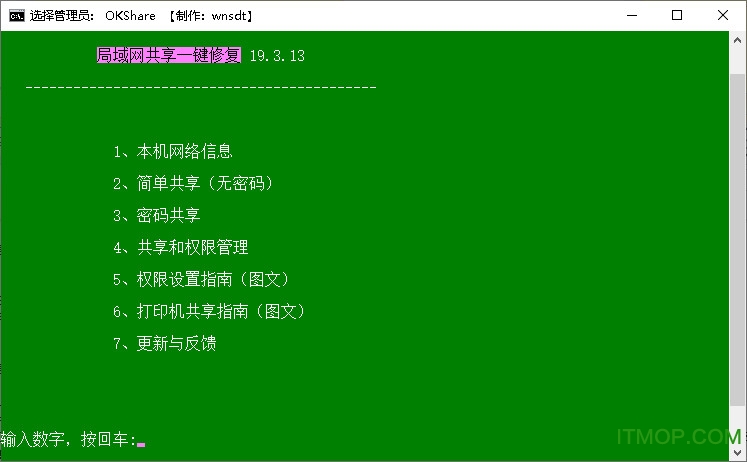
okshare软件特色
1、另外提供四种针对适配器的功能
2、提供两种高级修复网路的方案
3、以脚本的方式执行修复功能
4、列表的功能都是可以直接启动的
5、并且不需要安装,修复局域网非常简单
6、可以对您的系统网络环境加固
7、okshare的功能都是自动化的
8、选择对应的编号就可以执行功能
okshare软件怎么用
1、Windows Vista、7、8、8.1、10,请鼠标右键,选“以管理员身份运行”
2、建议关闭第三方网络防火墙软件;
3、网上一些Ghost版系统或所谓的“精简版、优化版”系统,因系统文件已经被作者修改、替换或删除而造成的共享问题,本工具无能为力!建议:在联网条件下运行【360系统急救箱】修复系统文件后再运行本软件修复共享。
4、最简单的打印机共享方式:开始-运行,输入\\ip 或 \\计算机名,再双击打印机即可。
5、关于“4、共享和权限设置”:
在这里就能完成:查看、新建、停止本机共享,手动设置权限,强烈推荐手动设置时使用。
6、关于“5、设置权限指南”:
如果你想快速了解文件夹和共享权限的原理,学会如何手动设置权限。
7、关于“6、打印机共享指南”:
能帮助大家弄清楚打印机共享的关键和问题排除的办法,非常实用,推荐阅读。
打印机共享说明
本程序不仅可以自动完成共享和权限设置,也支持手动设置,具体方法见下:
方法:打开本程序,输入“4”(共享和权限设置),按回车,打开系统的“共享文件夹”管理器,右键“共享”,可新建共享;右键右侧共享文件夹可停止共享;右键右侧共享文件夹,选择属性”,可设置文件夹的“*共享权限”和“*安全”(权限)
局域网打印机怎么设置共享
第一步:我们把带有打印机电脑的打印机设为共享:
我们要确认带有打印机的电脑处于开机状态(这个必须的),并且已经为打印机安装了驱动程序,可以正常进行打印。打印机驱动安装就不详细的解释了,可以上网下载驱动之家、驱动精灵等软件安装,也可以使用光盘安装。确认没有问题后,那么我们要进行共享设置,在开始菜单中,找到设备和打印机,在其中找到你想要共享的打印机名,点鼠标右键,打印机属性,共享。
然后选择共享这台打印机,可以为这台打印机起一个共享的名字,该名字可以自己起,记住就可以。当我们设置完以后,就会发现打印机出现了一个手拖的标示,说明 我们设置共享成功。接下来,我们要看一下这台电脑的IP地址。(不会看IP的同学,可以在开始,运行,输入CMD,进入后再输入命令ipconfig 这时候就会弹出本电脑的IP)
接下来,就是我们如何在局域网其它电脑上找到这台共享的打印机,点击“开始”--“运行”---输入\\共享打印机电脑的IP,然后回车,这时候就可以看到共享的打印机,你就可以使用了。如果和共享电脑的系统不一样,就会需要我们重新安装打印机的驱动
更多>> 软件截图
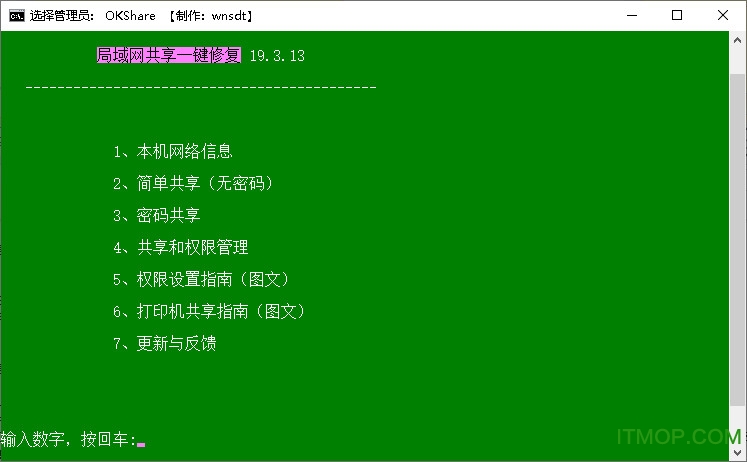
推荐应用
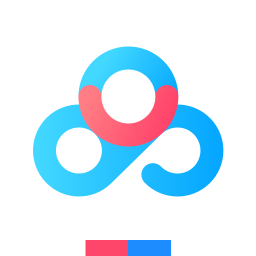
百度网盘桌面客户端 235.75 MB
下载/中文/6.0 v7.31.1.3 官方正式版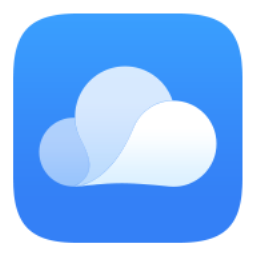
华为云空间电脑客户端 257.25 MB
下载/中文/8.0 11.2.4官方版
腾讯微云电脑版 142.67 MB
下载/中文/10.0 v5.2.1282 官方pc版
160WiFi无线路由软件 14.07 MB
下载/中文/6.0 v4.3.10.20 官方最新版
360企业云盘电脑版pc客户端 35.13 MB
下载/中文/10.0 v2.3.7.1215 官方版
wifi共享大师校园版 11.31 MB
下载/中文/10.0 v3.0.1.0 官方最新版
wifi共享精灵 8.08 MB
下载/中文/10.0 v5.0.0919 PC正式版
EV网盘搜索器 1.02 MB
下载/中文/10.0 v2.0.1.5 绿色免费版
其他版本下载
精品推荐
相关文章
下载地址
Okshare最新版打印机局域网一键共享软件 v19.3.13 绿色版
查看所有评论>> 网友评论
更多>> 猜你喜欢